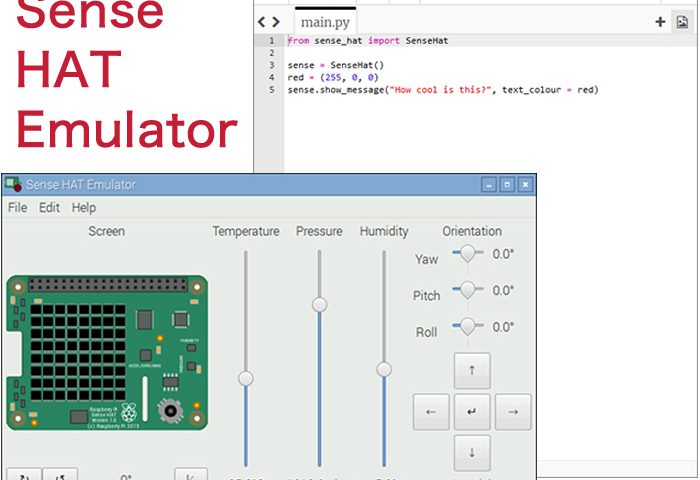用於Raspberry Pi的Sense HAT擴展板 — Sense HAT模擬器
- 簡介以及瀏覽器版Sense HAT模擬器
- 桌上出版Sense HAT模擬器
- 桌上出版Sense HAT模擬器原始程式碼
桌上出版Sense HAT模擬器的原始程式碼
為了在Sense HAT自身上運行該程式,我們需要修改一些原始程式碼。
像往常一樣在IDLE中編寫代碼;您還可以從模擬器的內建功能表中打開多個範例程式。如果您想將代碼移植到物理Sense HAT中,那麼只需在程式頂部將
sense_emu
改為
sense_hat
即可。如果您想將物理Sense HAT程式 — 我們的教育資源之一 — 移植到模擬器中,請反轉該修改;Web版模擬器中不需要此步驟。
最基本地,我們需要將“sense_emu” 改為 “sense_hat“。
考慮到這一點,讓我們仔細看看之前的程式。
代碼範例
|
1 2 3 4 5 6 7 8 9 10 11 12 |
from sense_emu import SenseHat sense = SenseHat() green = (0, 255, 0) white = (255, 255, 255) while True: humidity = sense.humidity humidity_value = 64 * humidity / 100 pixels = [green if i < humidity_value else white for i in range(64)] sense.set_pixels(pixels) |
“sense_emu”出現在程式的調用部分(第1行)。行動Sense HAT主單元時,瀏覽器版本使用“sense_hat”,桌上出版本使用“sense_emu”。由於桌上出版模擬器使用IDLE運行程式,因此您需要選擇是行動Sense HAT本身還是啟動模擬器。
帶有編輯器的基於Web的模擬器對於那些想立即開始使用Sense HAT的人來說是一個完美的工具。該模擬器非常適合程式檢查和程式設計練習。此外,瀏覽器版模擬器的最大優點就是您可以在沒有物理Raspberry Pi裝置的情況下進行測試和運行。如果您連接了互聯網,那麼您可以隨時隨地使用Sense HAT!
對於那些使用實際Raspberry Pi裝置的使用者,建議使用具有更多功能的桌面模擬器。您可以透過更改原始程式碼輕鬆地使用桌面模擬器測試您的程式(即把sense_emu改為sense_hat)。